
برای درک هرچه بهتر این ابزار مثالی که در قسمت زیر مشاهده می کنید را بررسی خواهیم کرد. این مثال یک فایل به نام app.js را نشان میدهد که حاوی یک برنامه است.
var fs = require('fs');
fs.readFile('test.txt', 'utf8', function (err, data) {
debugger;
if (err) throw err;
console.log(data);
});
ابزار Node Inspector یک واسط کاربری مناسب دارد که به راحتی می توانید از آن استفاده کنید. برای استفاده کردن از ابزار Node Inspector ابتدا آن را با استفاده از NPM در global mode نصب می کنیم. برای انجام دادن این کار از دستور زیر در command prompt و یا terminal window استفاده کنید.
[console]
npm install -g node-inspector
[/console]
پس از نصب کردن این ابزار می توانید با صادر کردن دستور node-inspector شبیه به تصویر زیر آن را اجرا کنید.
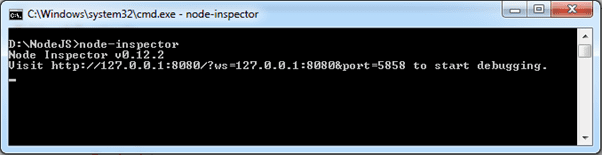
پس از اجرا کردن دستور بالا یک url برای انجام عملیات رفع خطا به شما نشان داده می شود. این url شبیه به http://127.0.0.1:8080/?ws=127.0.0.1:8080&port=5858 خواهد بود.
این url را در مرورگر خود باز کنید و عملیات اشکال زدایی و یا debugging را آغاز نمایید. اگر در سیستم شما پورت ۸۰۸۰ در دسترس نباشد خطای زیر را دریافت خواهید کرد.
[console]
Cannot start the server at 0.0.0.0:8080. Error: listen EACCES
[/console]
در این شرایط می بایست که Node Inspector را بر روی یک پورت دیگر با استفاده از دستور زیر ایجاد کنید.
[console]
D:\>node-inspector –web-port=5500
[/console]
پس از آن Google Chrome به عنوان یک مرورگر مناسب را باز کرده و به آدرس داده شده بروید. این موضوع در تصویر زیر نشان داده شده است.
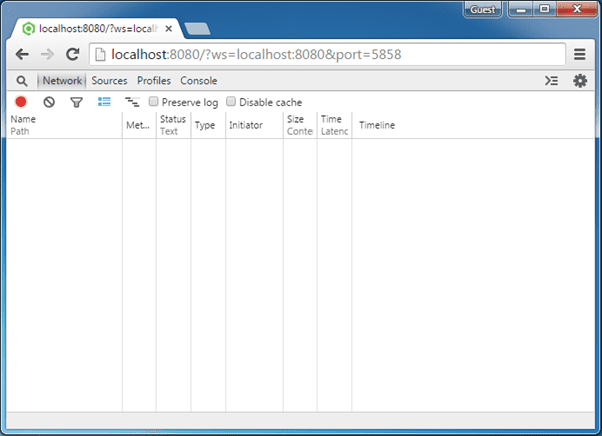
پس از آن یک terminal window و یا command prompt دیگر را باز کرده و سپس با استفاده از دستور زیر عملیات debugging را آغاز کنید.
[console]
> node –debug-brk app.js
[/console]
پس از انجام این کار مرورگر را رفرش کنید. این موضوع باعث می شود که برنامه در اولین خط خود متوقف شود. این موضوع در تصویر زیر نشان داده شده است.
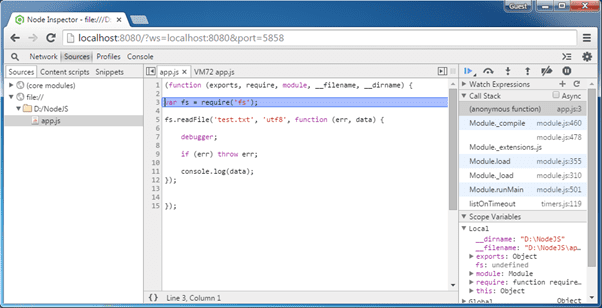
حال می توانید این برنامه را شبیه به یک برنامه معمولی در developer tools مربوط به Chrome اجرا کنید. علاوه بر این می توانید از دستور watch در قسمت سمت راست پنجره استفاده کنید و با قرار دادن موس بر روی نام یک متغیر محتویات مربوط به آن را ببینید. این موضوع در تصویر زیر نشان داده شده است.
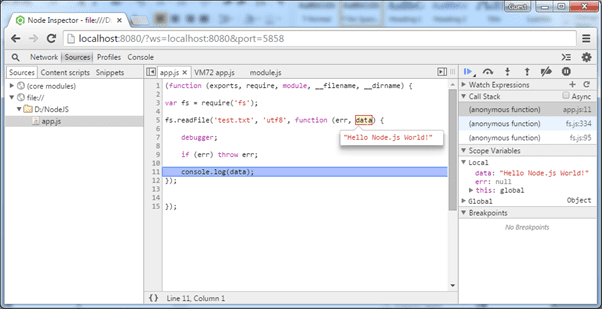
پس تا به اینجای کار نحوه استفاده کردن از ابزار Node Inspector برای debug کردن یک برنامه در Windows و یا MAC را مشاهده کردیم.
منبع:وبسایت پرووید